Word ドキュメントにチェックボックスを追加する方法
Word にチェックボックスを追加する方法を探している場合は、このガイドですべての手順を詳しく説明しているため、適切な場所にいます。
Microsoft Office にはさまざまな便利なツールが付属しており、Word もその 1 つです。このツールは、ユーザーが宣伝資料、課題、クイズなどのドキュメントを作成および編集するのに役立ちます。 Microsoft Word が提供する幅広い機能のおかげで、各ドキュメントを簡単にカスタマイズできます。
アンケートやクイズを作成している場合は、通常、回答者が選択式の質問から目的のオプションを選択できるように、チェックボックスを含めることをお勧めします。幸いなことに、Word ではこれを行うことができますが、この機能は既定では有効になっていません。
Word でチェックボックスを追加するには、このガイドで最も簡単で効果的な解決策を次のようにリストしました:
Word 文書にチェックボックスを挿入する方法
方法 1:クリック可能なチェックボックスを Word に挿入します。
方法 2:Word 印刷可能ドキュメントのチェックボックスを挿入します。
方法 3:印刷可能なドキュメントの挿入オプションからチェックボックスを追加します。
方法 1. クリック可能なチェックボックスを Word に挿入する方法
Word 2016、2019、または Office 365* でクリック可能なチェックボックスを追加する場合は、次の手順に従います。
* 注:Office 2007 での手順については、以下を参照してください。
1. Word 文書で、[ファイル] をクリックします。 メニューをクリックして オプション、 を選択します または…
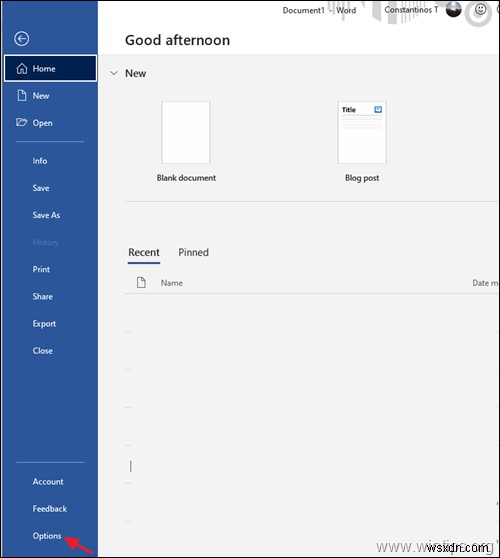
…右クリック ホームのどこでも タブのリボン メニューを開き、[リボンのカスタマイズ] を選択します オプション。
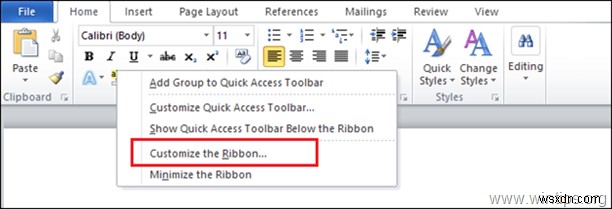
2. リボンのカスタマイズ を選択します 左側のパネルと右側のパネルから:
<オール> 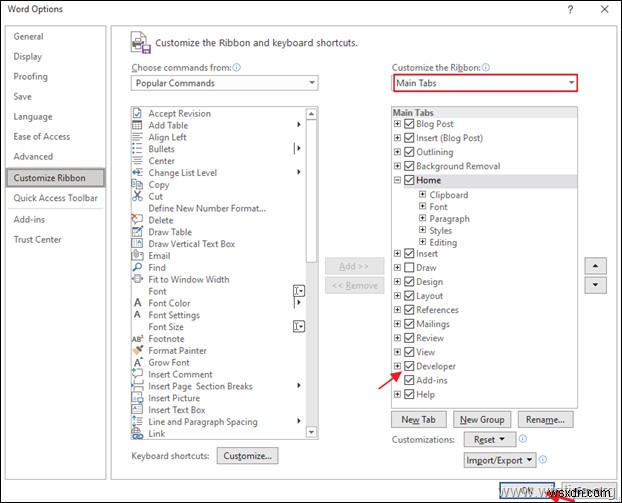
3. Word 文書にクリック可能なチェックボックスを挿入するには:
<オール> 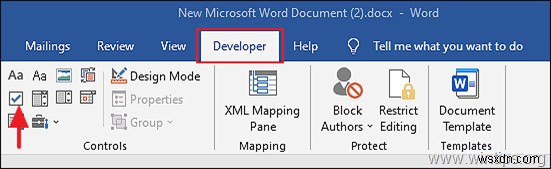
Word 2007.
Word 2007 でクリック可能なチェックボックスを挿入するには:
1. Word 2007 の場合 で、Microsoft Office アイコンをクリックします。 左上隅にある  をクリックし、[Word のオプション] を選択します。 または (代わりに) [ツール] に移動します> 単語オプション .
をクリックし、[Word のオプション] を選択します。 または (代わりに) [ツール] に移動します> 単語オプション .
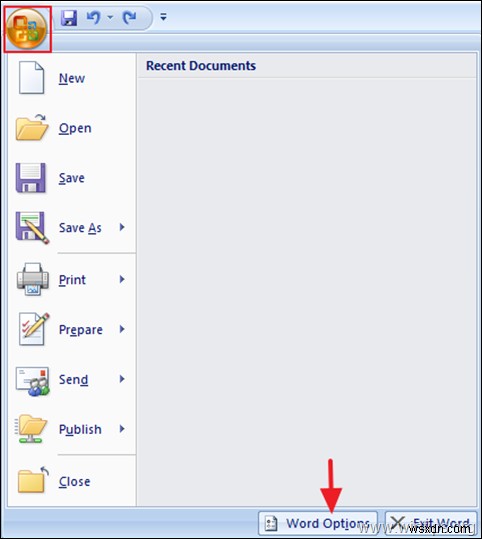
2. 人気 リボンに [開発者] タブを表示 をチェックします [OK] をクリックします。 .
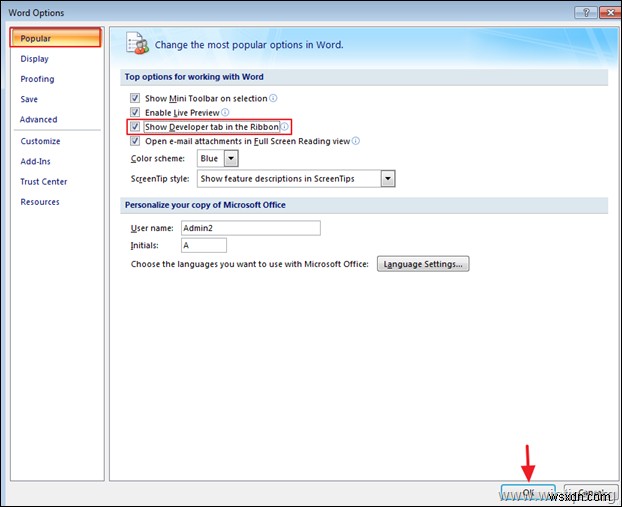
3. Word 文書にチェックボックスを追加するには:
<オール> 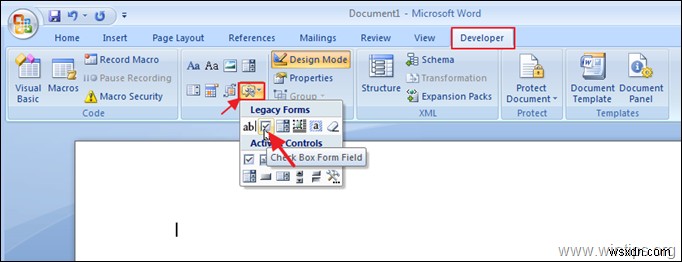
4. チェックされていないチェックボックスがデフォルトでドキュメントに追加されます。 チェックするには ボックス、ダブルクリック その上で、[チェック済み] を選択します [OK] をクリックします。
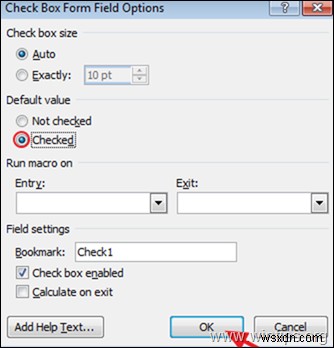
方法 2. 印刷されたドキュメントにチェックボックスを挿入する方法
印刷可能なドキュメントに空のチェックボックスを追加したい場合は、以下の手順に従ってください:
1. ホーム タブで、箇条書きリストのドロップダウン メニューをクリックします。 ボタンをクリックして、[新しい箇条書きを定義] を選択します。
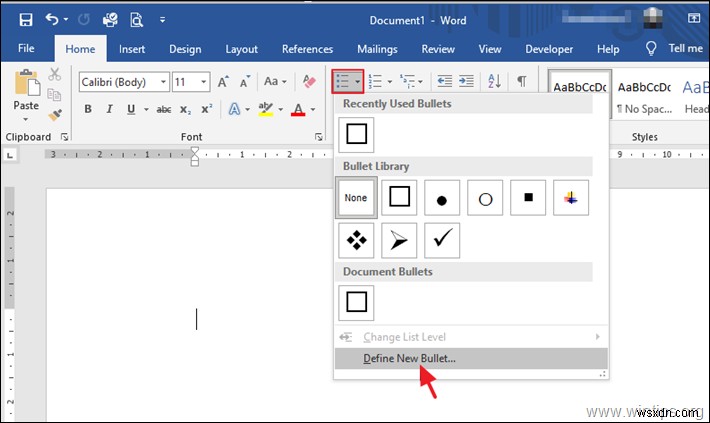
2. シンボルをクリックします ボタン。
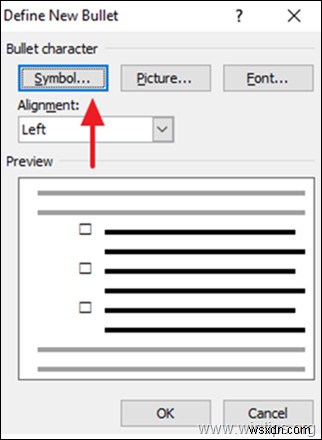
3. シンボル ウィンドウで、次を選択します。
<オール>* または、163 と入力することもできます 文字コード (Wingdings2) で、以下に示すチェックボックスを選択する場合。
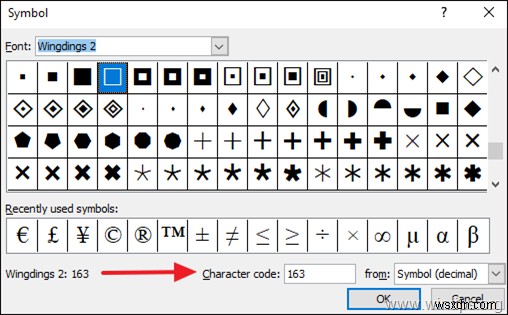
方法 3. 挿入オプションを使用して Word にチェックボックスを追加します。
Word の印刷可能なドキュメントにチェックボックスを追加する別の方法は次のとおりです:
1. 挿入 タブで、[シンボル] をクリックします リボン メニューの [シンボル] に移動します> その他の記号 .
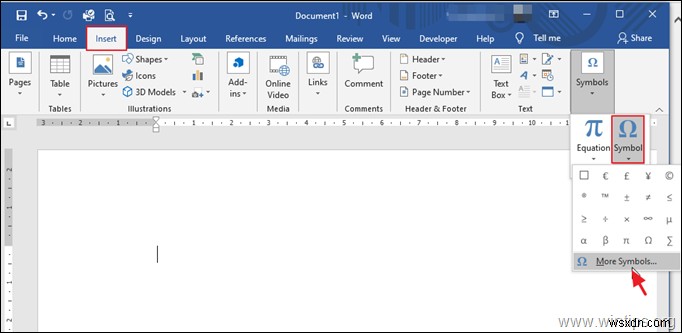
<オール>
* または、168 と入力することもできます 文字コード (Wingdings) で、以下に示すチェックボックスを選択する場合。
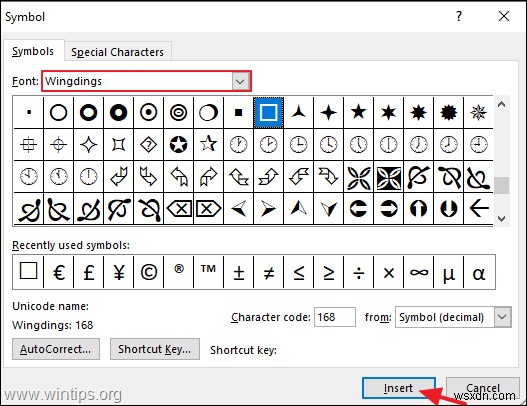
それでおしまい!あなたの経験についてコメントを残して、このガイドが役に立ったかどうか教えてください。他の人を助けるために、このガイドを気に入って共有してください。
-
Word文書から透かしを削除する方法
透かしは単語または画像です ページまたはドキュメントの大部分の上に配置されます。通常、ライト グレーの色合いで重ねられます コンテンツと透かしの両方を表示して読み取ることができるようにします。背景には、企業のロゴ、会社名、または機密やドラフトなどのフレーズに気づいたに違いありません。透かしは著作権を保護するために使用されます 他人に自分のものだと主張されたくない現金、政府/私有書類などのアイテム。 Microsoft Word の透かしは、ユーザーがドキュメントの特定の側面を読者に明らかにするのに役立ちます。したがって、偽造防止に使用されます .場合によっては、Microsoft Word で
-
Word で目次を追加する方法
Word 文書に目次を追加する方法を知りたい場合は、以下を読み続けてください。多数のページからなる大規模な文書を作成した後は、読者がコンテンツを簡単に閲覧できるようにする必要があります。しかし、サブチャプターは言うまでもなく、多くのページとチャプターがあります。各章にそれぞれのページ番号を手動で書くのは魅力的ではありません。書くことに集中し、代わりに自動目次を使用する必要があります。 目次 (「目次」または「TOC」とも呼ばれます) は通常、ドキュメントの最初のページにあり、ドキュメントの章とセクションとページ番号が含まれています。 このガイドでは、Microsoft Word ドキュメン
